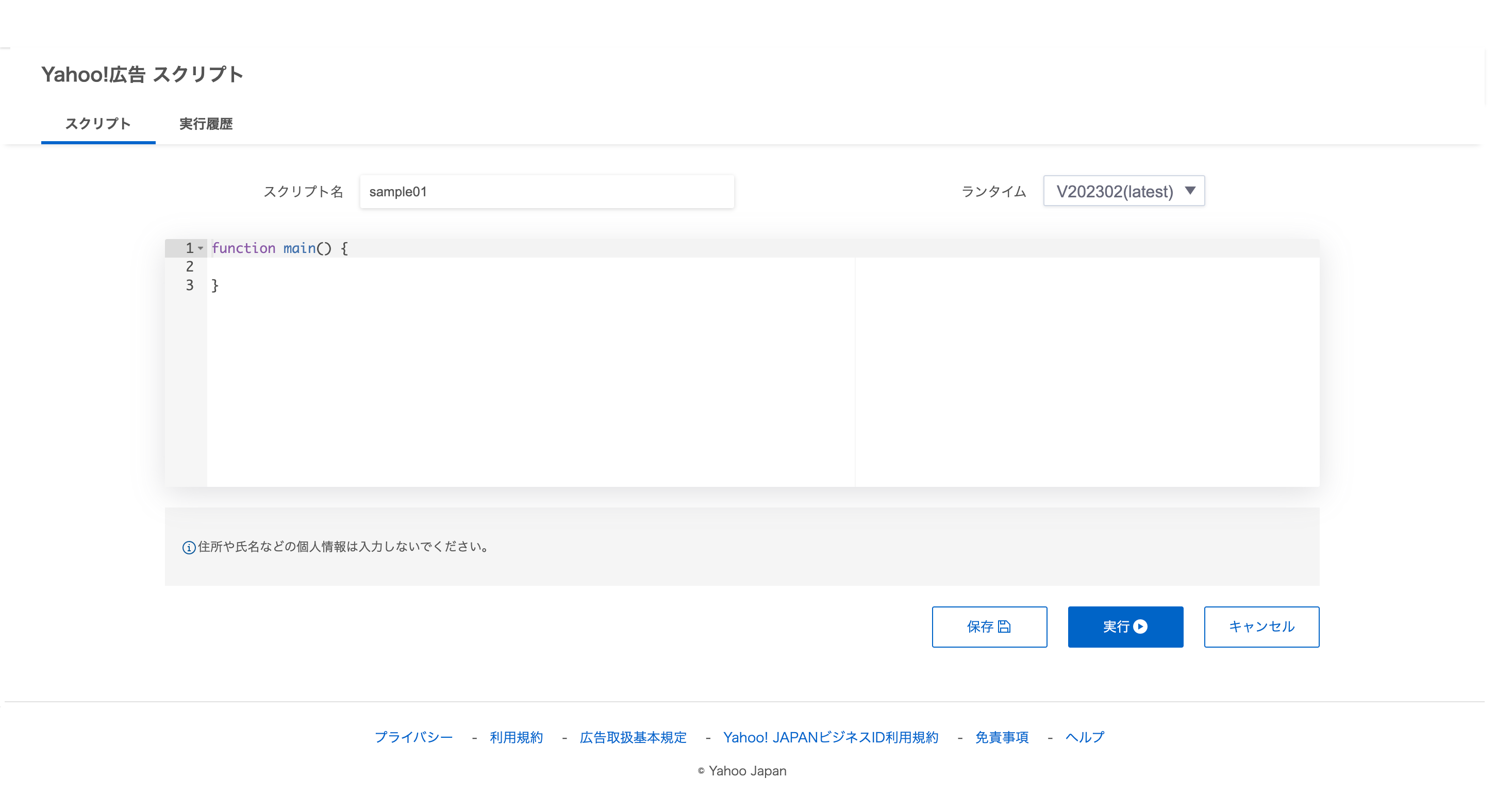Yahoo!広告 スクリプト | Developer Center
EnglishYahoo!広告 スクリプトの作成・実行
1.スクリプト管理画面への移動方法
広告管理ツールの「ツール」-「Yahoo!広告スクリプト」をクリックします。
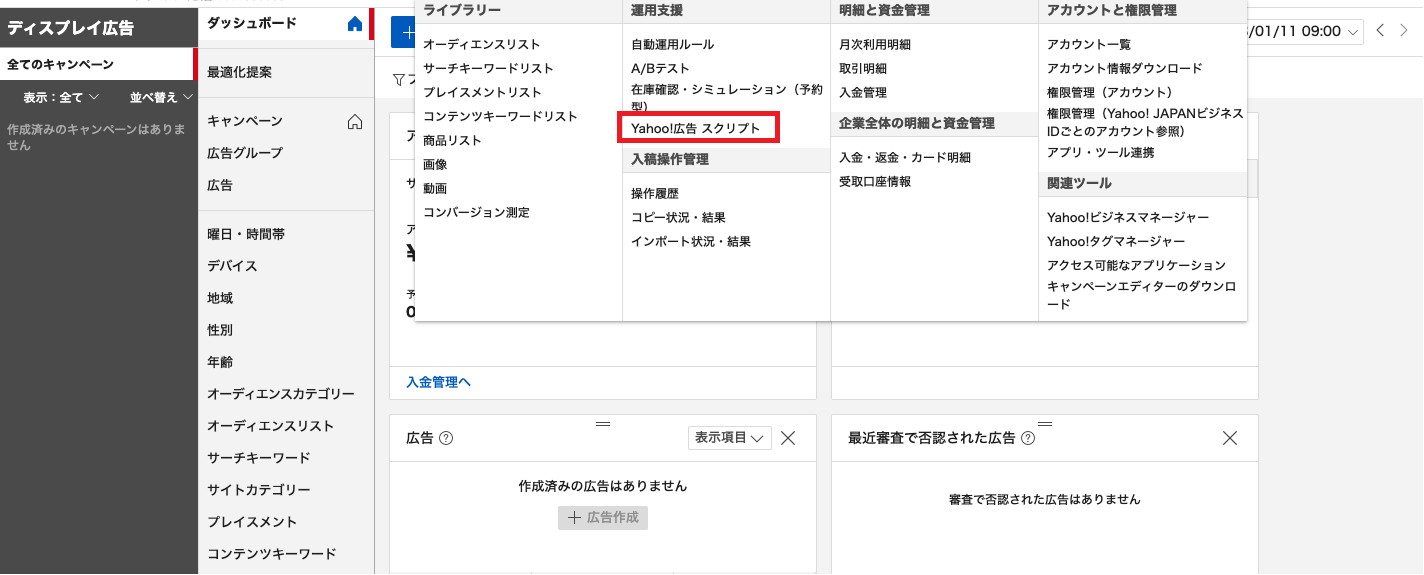
こちらの画面がYahoo!広告スクリプトの管理画面です。
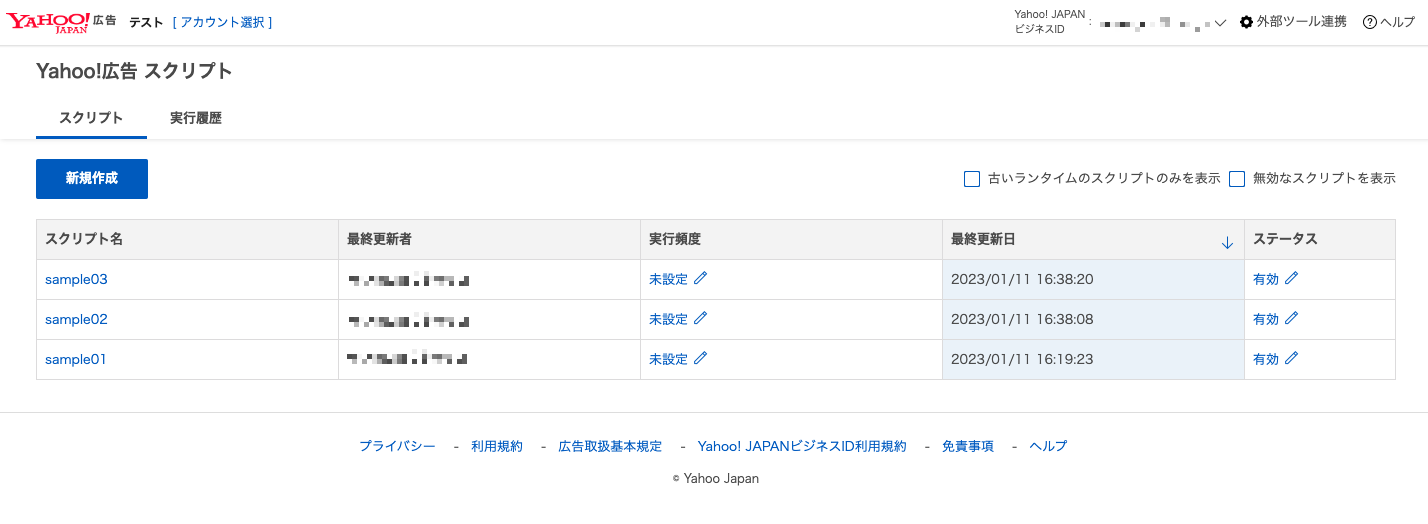
2.Yahoo!広告スクリプトの新規作成
(1) 「新規作成」ボタンを押クリックして、以下の項目を設定して保存します。
スクリプト名:任意の名称
テキストボックス:スクリプト内容を記載
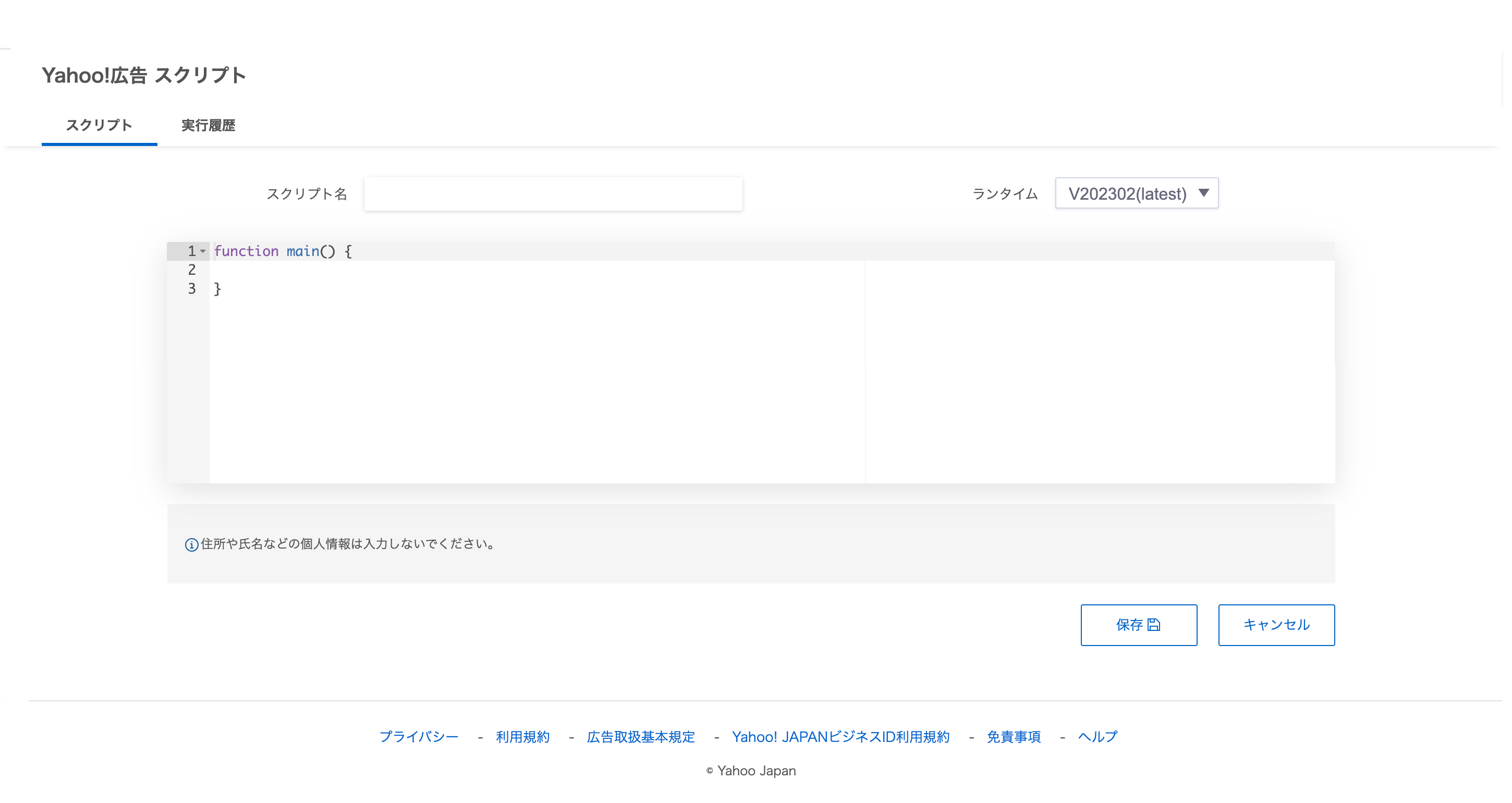
(2) 「承認」ボタンをクリックして、ビジネスIDで承認します。
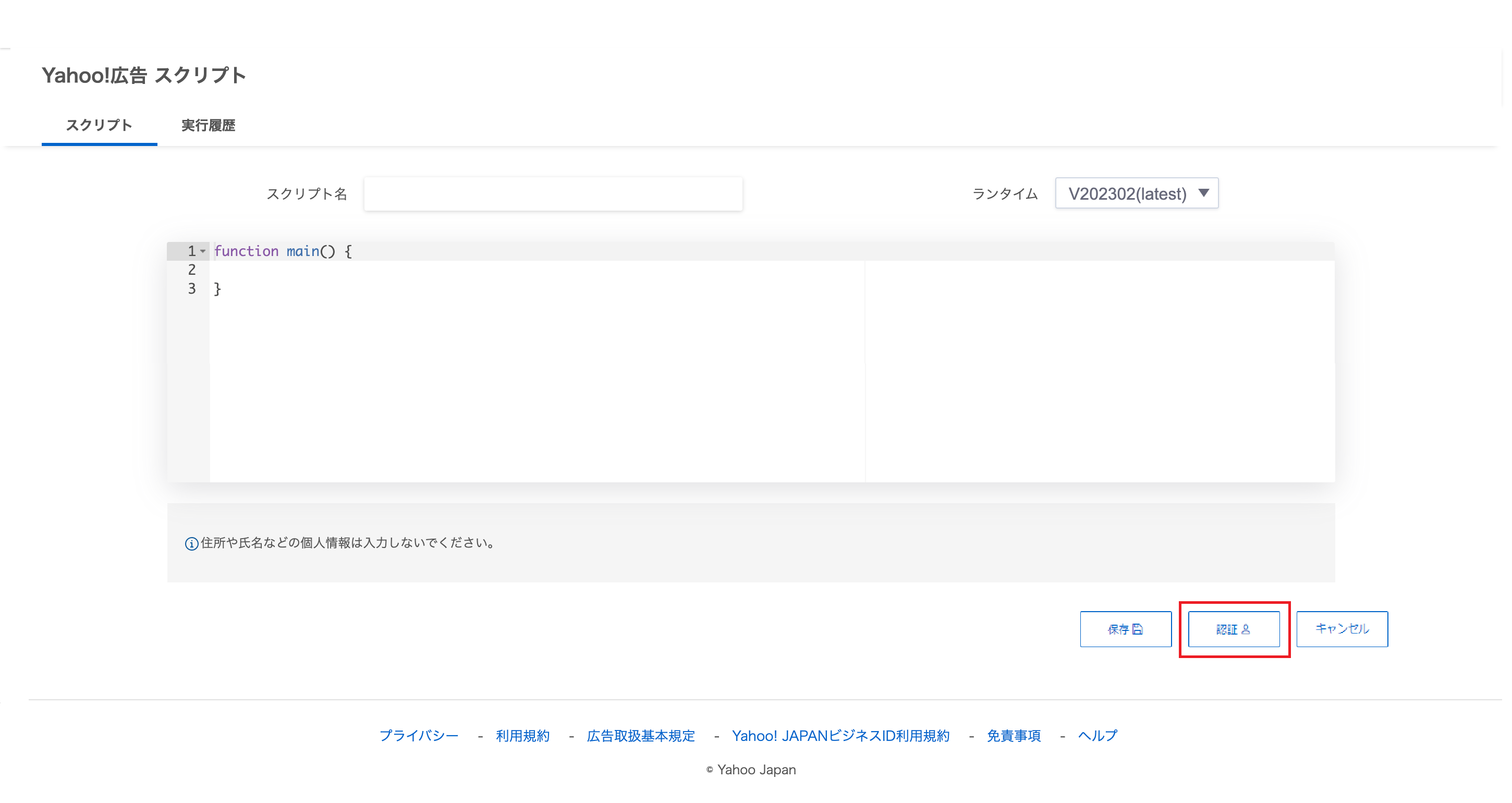
承認したビジネスIDの広告アカウントに対する権限により、実行可能な操作が異なります。
詳細については、「認証と権限について」ページの「権限について」をご覧ください。
(3) 「実行」ボタンをクリックして実行します。
※保存のみで、実行したくない場合は、「保存」ボタンのみクリックしてください。
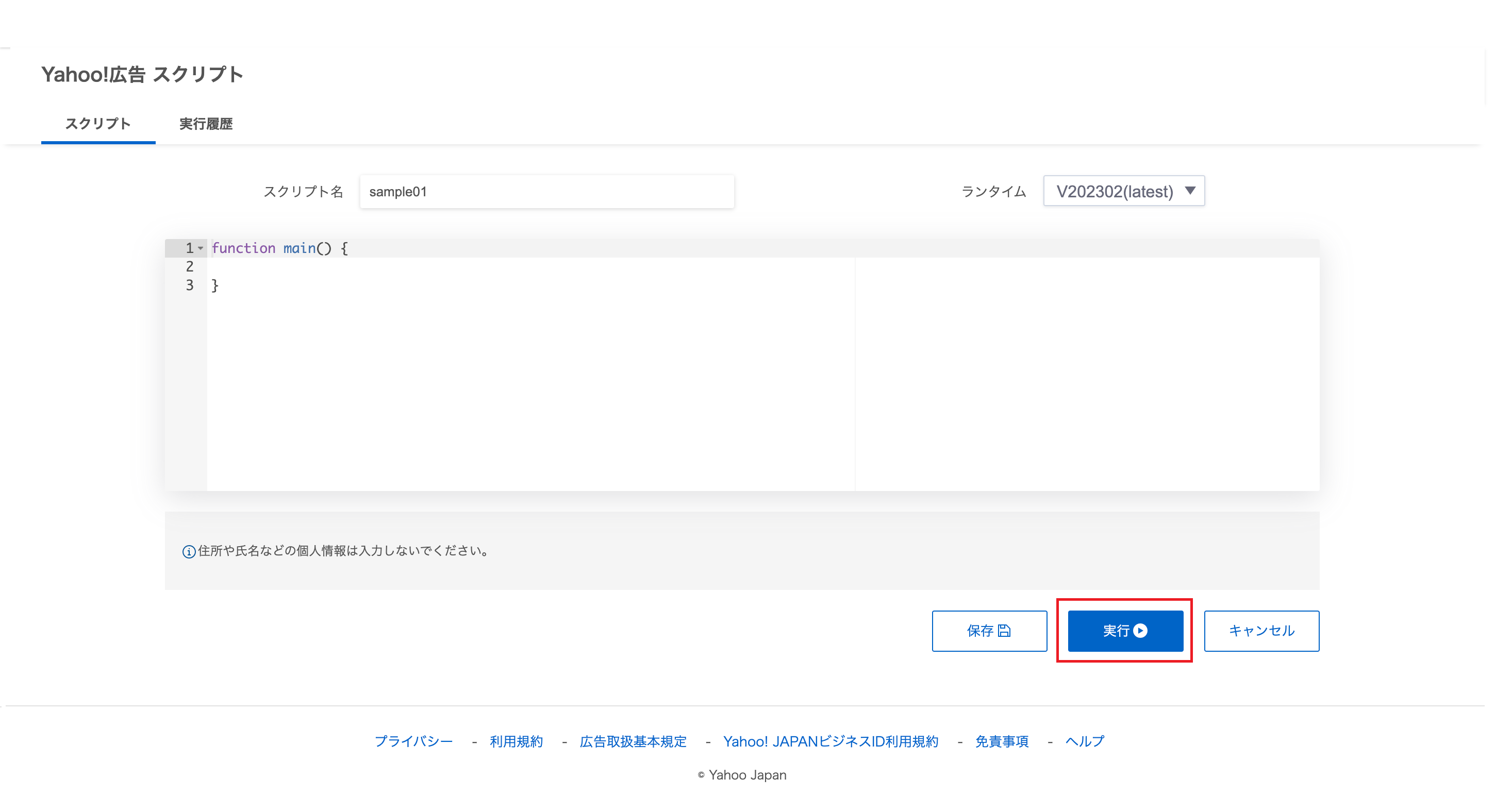
3.編集
(1) 一覧画面で編集したいスクリプト名のリンクをクリックします。
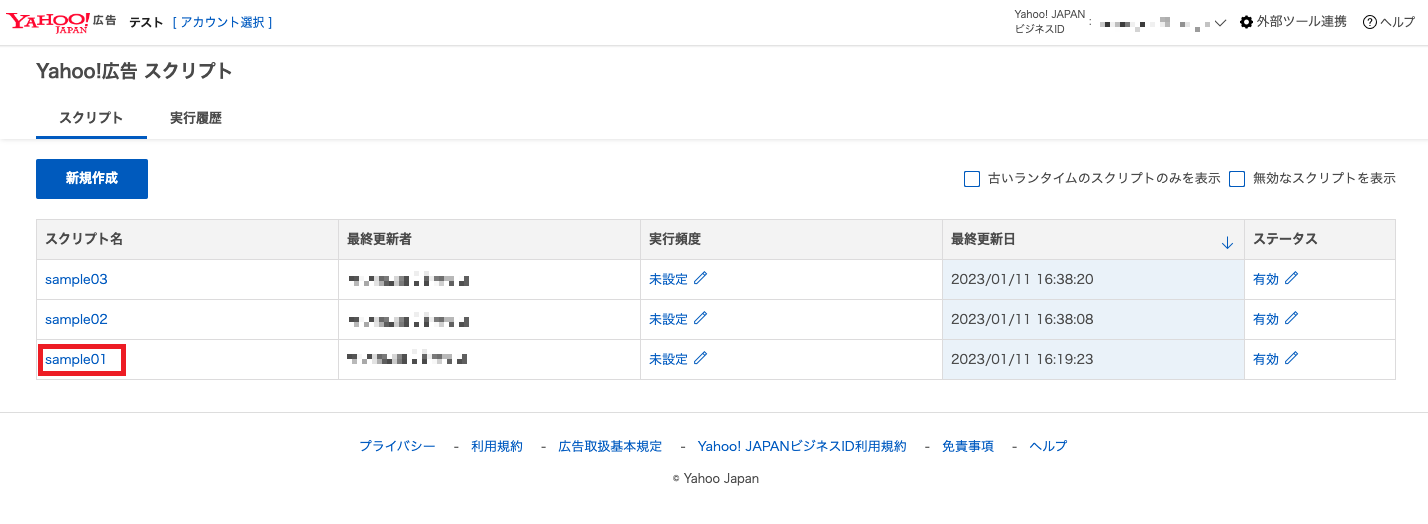
(2)スクリプト編集画面が表示されるので、任意の項目を編集し、「保存」ボタンをクリックします。
※「実行」ボタンをクリックすると、スクリプトが実行されます。保存のみで、実行したくない場合は、「保存」ボタンのみクリックしてください。